
2025-06-13 12:09:03来源:meihuatou 编辑:佚名
在日常工作和学习中,数据透视表是处理和分析数据的强大工具。wps 作为一款功能丰富的办公软件,提供了便捷的数据透视表制作功能。下面就来详细介绍如何在 wps 中制作数据透视表。
准备数据
首先,确保你已经有了需要分析的数据。数据应具有清晰的结构,每列代表一个特定的字段,每行代表一条记录。
打开数据所在表格
启动 wps 表格,打开包含数据的工作表。
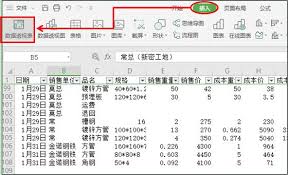
插入数据透视表
1. 选中数据区域:将鼠标指针放置在数据区域的任意单元格上,然后按下鼠标左键并拖动,选中整个数据范围。
2. 点击“插入”选项卡:在菜单栏中找到“插入”选项卡。
3. 选择“数据透视表”:在“插入”选项卡的“表格”组中,点击“数据透视表”按钮。

设置数据透视表字段
1. 数据透视表字段列表:此时会弹出“数据透视表字段”窗格,以及一个新的工作表用于显示数据透视表。
2. 拖放字段:在“数据透视表字段”窗格中,找到你想要分析的字段。例如,如果你想按类别统计销售额,就将“类别”字段拖到“行”区域,将“销售额”字段拖到“值”区域。
3. 调整字段布局:你可以根据需要灵活调整字段在“行”“列”“值”等区域的位置,以获得不同的分析视角。
进行数据计算
1. 默认汇总方式:wps 数据透视表默认会对“值”区域的数据进行求和计算。如果你需要其他计算方式,如平均值、计数等,可以在“值”区域的字段设置中进行更改。
2. 自定义计算:对于更复杂的计算,你还可以通过“值字段设置”对话框进行自定义设置。
美化数据透视表
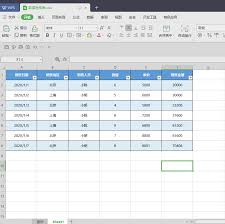
1. 样式选择:wps 提供了多种数据透视表样式,你可以在“数据透视表工具”的“设计”选项卡中选择喜欢的样式,快速美化表格外观。
2. 格式调整:根据实际需求,你还可以对数据透视表中的字体、颜色、边框等进行进一步的格式调整,使其更加美观和易读。
通过以上步骤,你就能轻松在 wps 中制作出满足自己需求的数据透视表,快速从繁杂的数据中提取有价值的信息,为工作和学习提供有力支持。快来试试吧!